Рассматривается расчет изгиба пластины путем перемещения аналогичной пластины на заданное расстояние в программном решении Fidesys. В качестве ГУ используются дополнительные стойки. Одни стойки закреплены по всем направлениям, другие имеют ненулевое перемещение по оси движения подвижной пластины. В задаче используется общий контакт без трения, между пластинами и стойками - связанный. Задача решалась с учетом геометрической нелинейности и пластических деформаций.
Для задания переменной, определяющая точность в контакте, используется язык программирования APREPRO. Пропишите в командную строку:
#{TOL=1}
Импортирование геометрической модели
Импортируйте геометрическую модель скачать файл. Для этого на панели инструментов нажмите на значок Импорт, выберете нужную модель. Нажмите Готово.
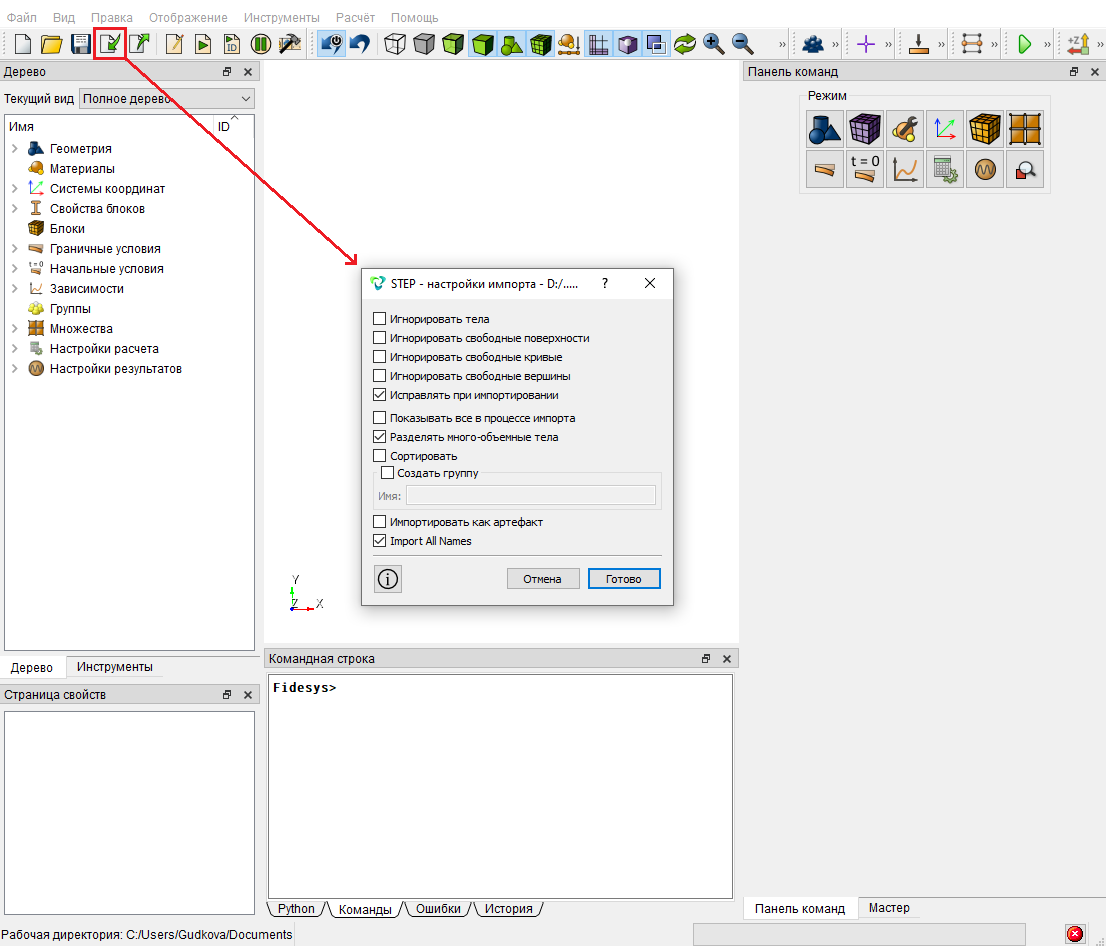
В результате импортируется модель.
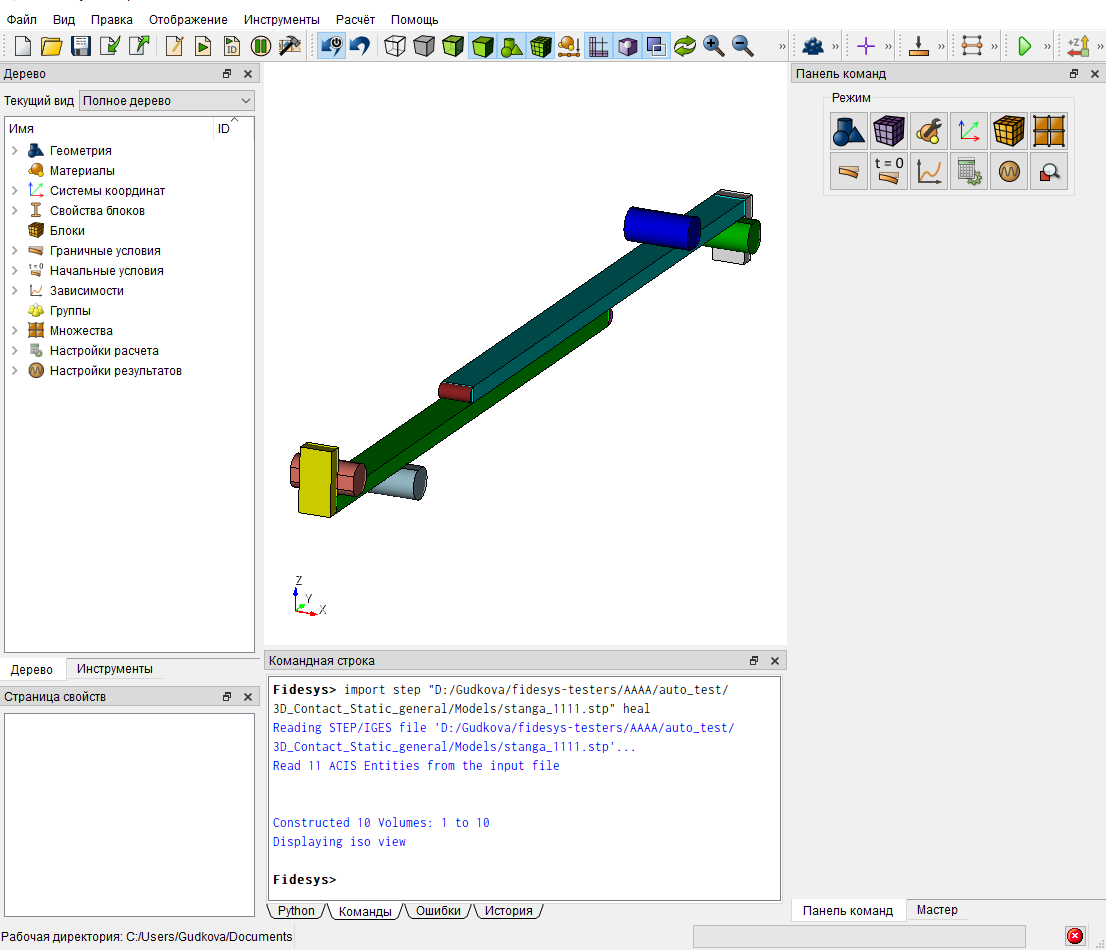
Изменение геометрической модели
Удалите объемы 7 и 3. На панели команд выберите Режим - Геометрия, Объект - Объем, Действие - Удалить. Нажмите Применить.
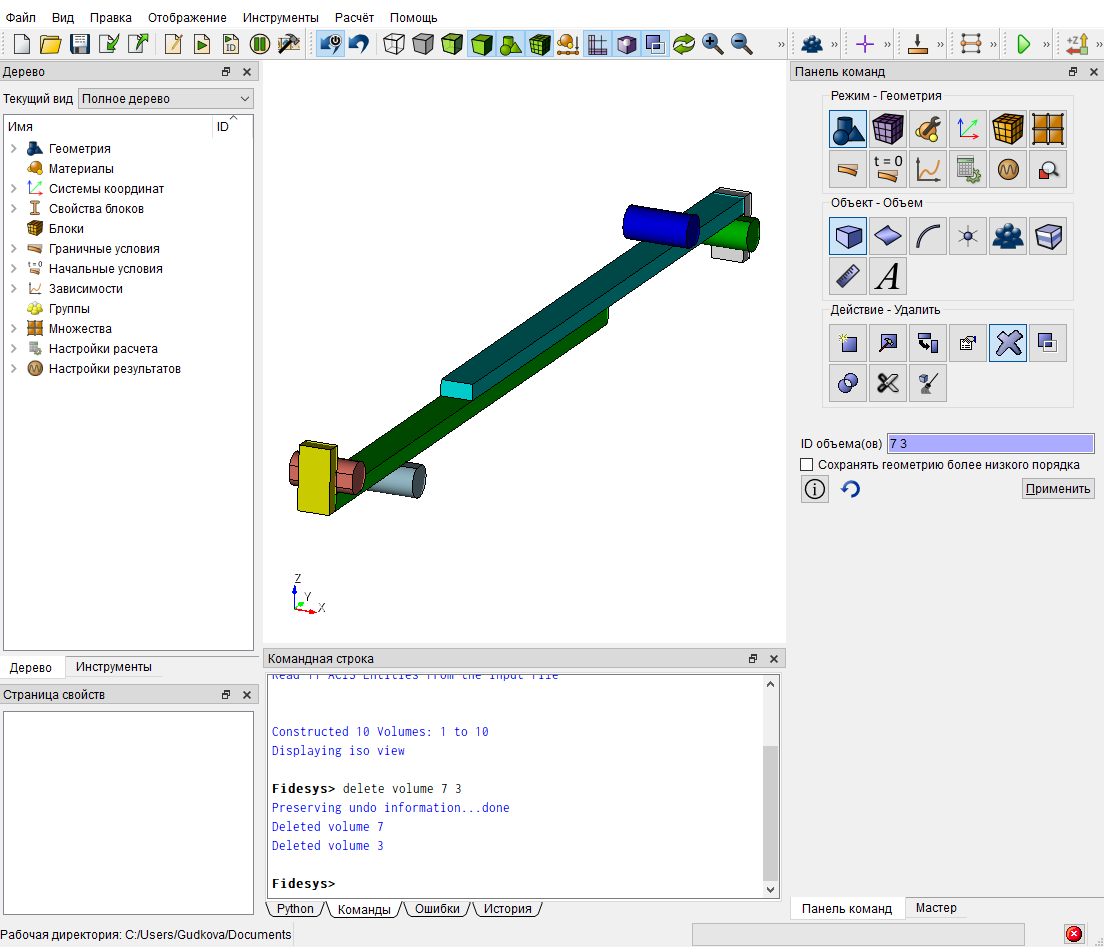
Задание материала
Создайте материал. На панели команд выберите Режим - Материал, Объект - Управление материалами. В открывшемся виджете Управление материалами в средней колонке укажите имя материала Балка 1. В колонке свойств откройте список Упругость и перетащите название Материал Гука в колонку Свойства материала. Затем в левой колонке перейдите в раздел Общие и перетащите Плотность, проделайте тоже самое для Прочность → Изотропная прочность → Предел прочности, Пластичность → По Мизесу → Предел текучести, Упрочнение → Линейное изотропное, тип 2 → Предельные деформации. Задайте необходимые значения.

Проделайте тоже самое для материала Балка 2.
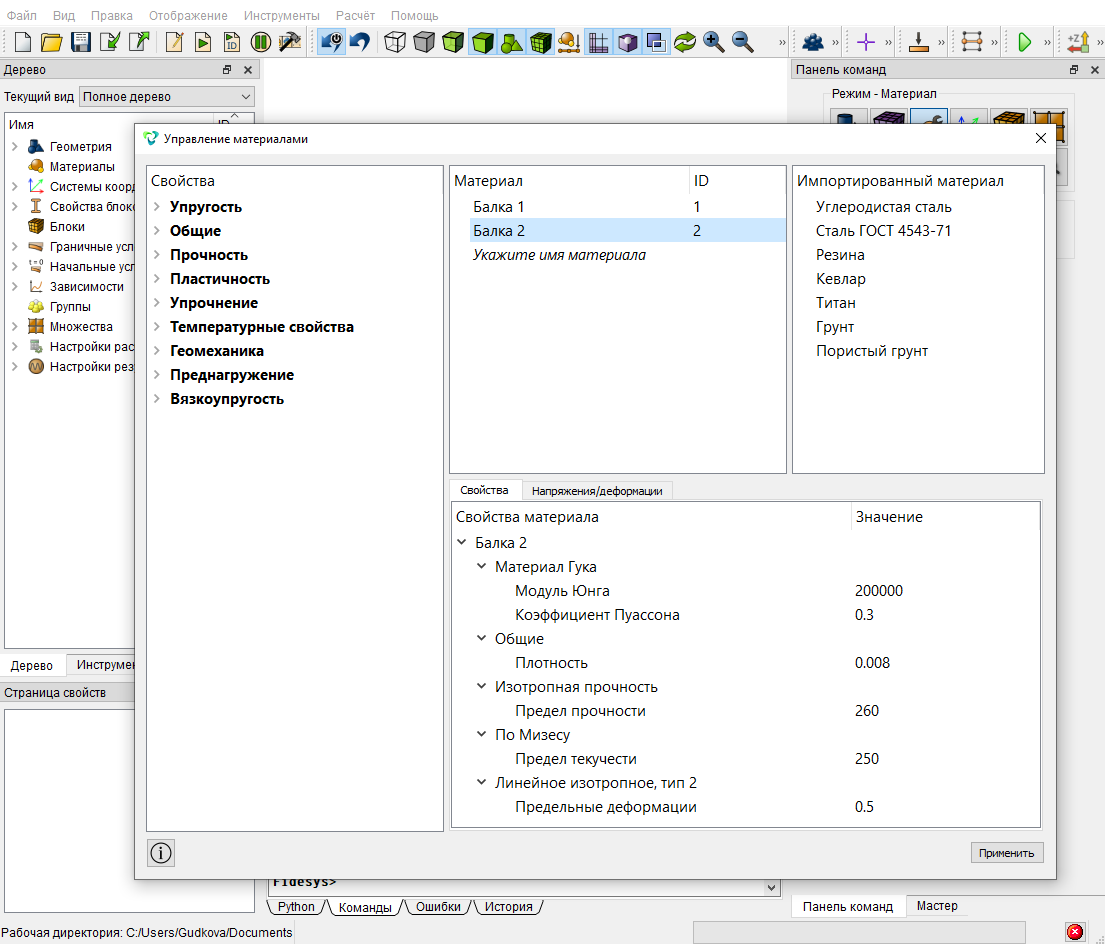
Создайте третий материал с названием Опора. В колонке свойств откройте список Упругость и перетащите название Материал Гука в колонку Свойства материала. Затем в левой колонке перейдите в раздел Общиеи перетащите Плотность. Задайте необходимые значения.
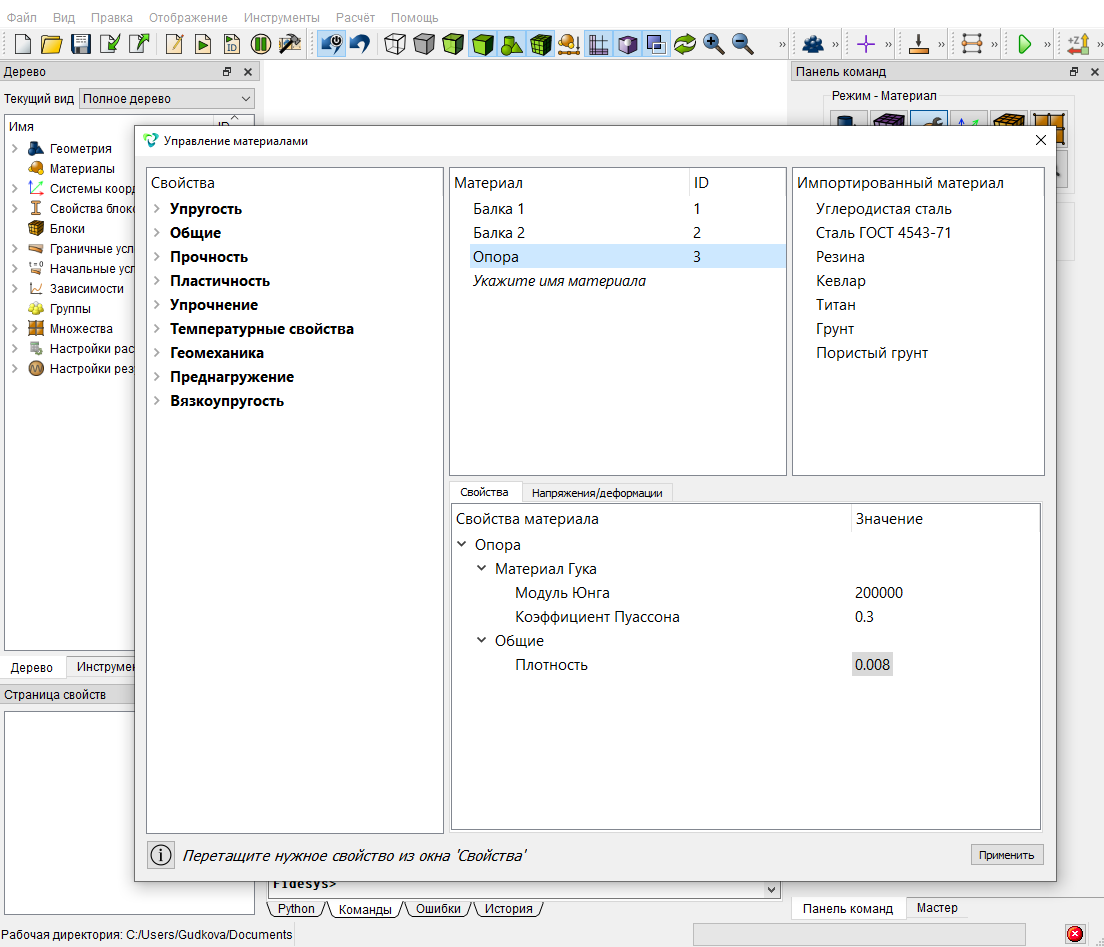
Нажмите Применить. Закройте окно Управление материалами.
Задание свойств блока
На панели команд выберите Режим - Блоки, Объект - Блок, Действие - Добавить сущность в блок. Задайте необходимые параметры. Нажмите Применить.
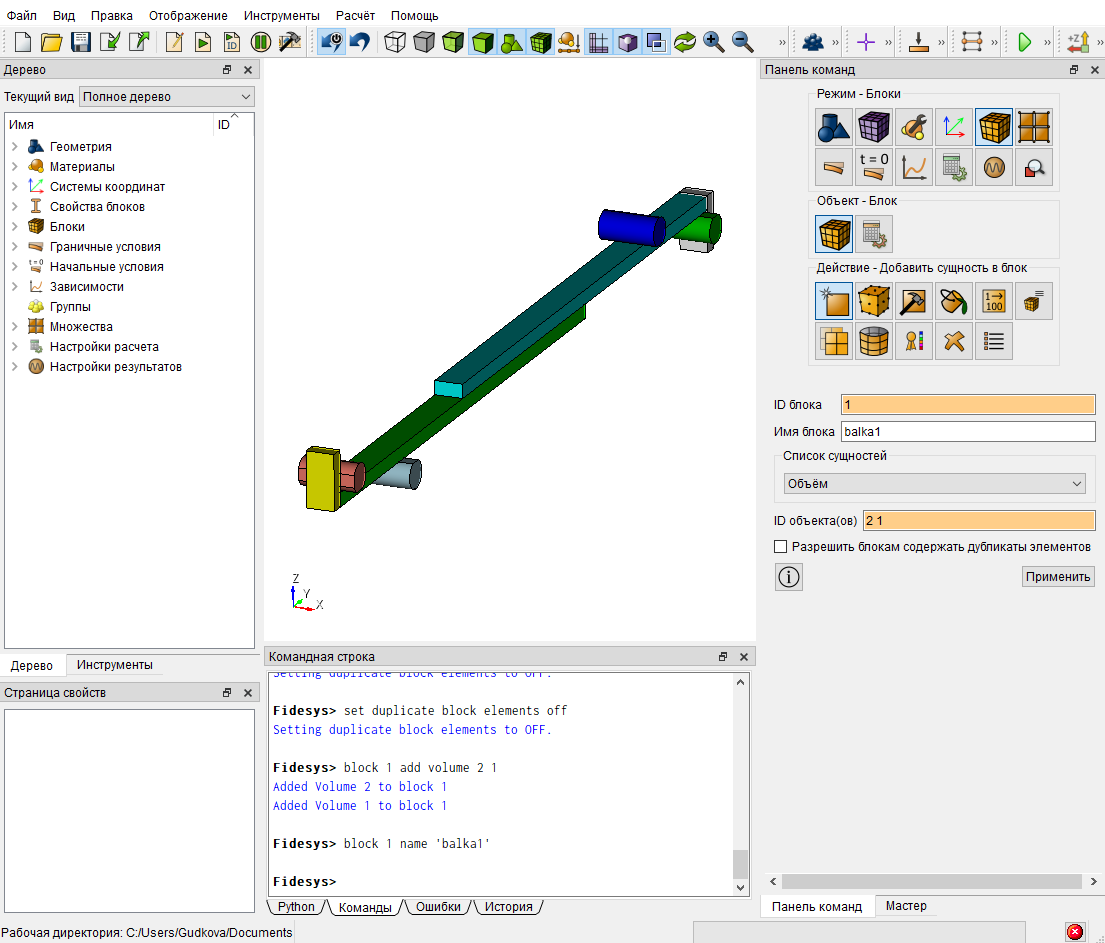
Задайте свойства блоку. На панели команд выберите Режим - Блоки, Объект - Блок, Действие - Свойства/параметры блока. Задайте необходимые параметры. Нажмите Применить.
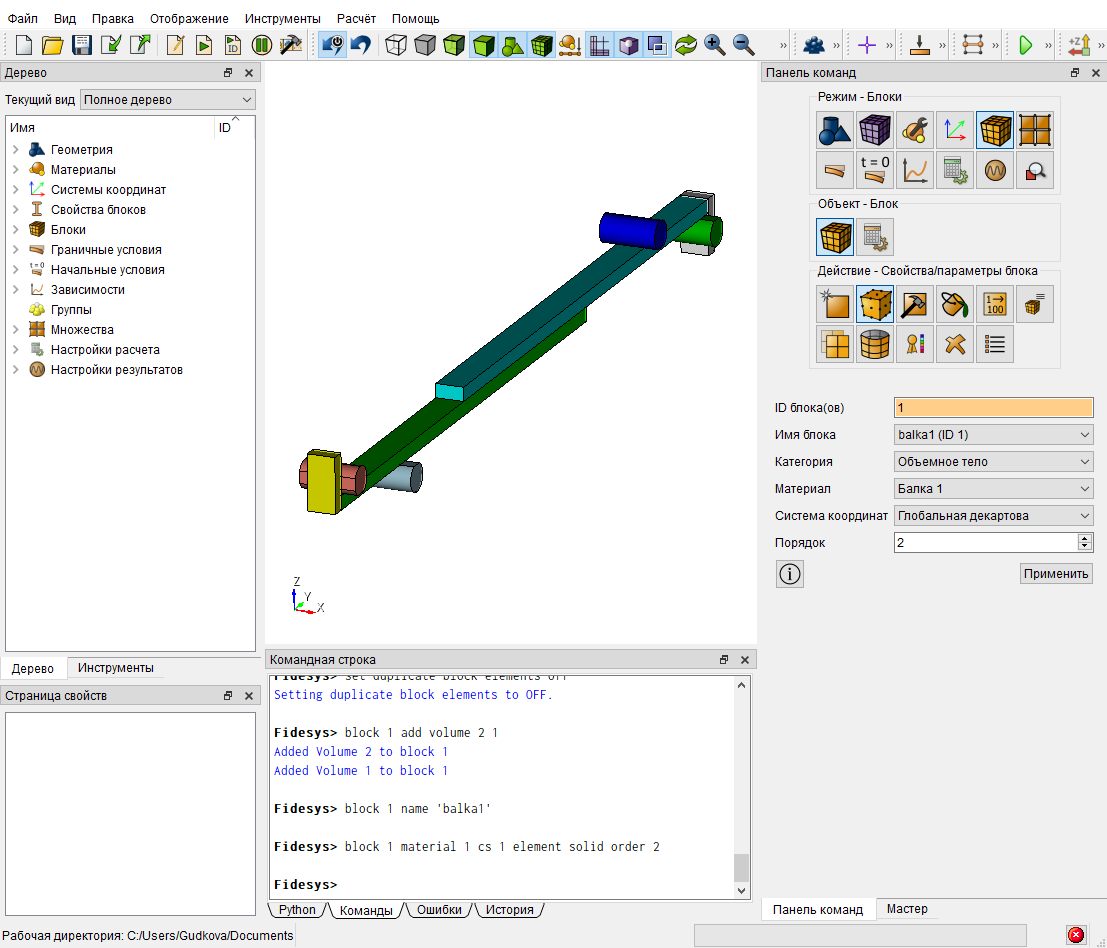
Создайте еще пять блоков:
- блок 2 с названием «balka2», с ID объектов 4 6, с материалом - Балка 2;
- блок 3 с названием «opora_1», с ID объектов 10, с материалом - Опора;
- блок 4 с названием «opora_2», с ID объектов 8, с материалом - Опора;
- блок 5 с названием «opora_3», с ID объектов 5, с материалом - Опора;
- блок 6 с названием «opora_4», с ID объектов 9, с материалом - Опора.
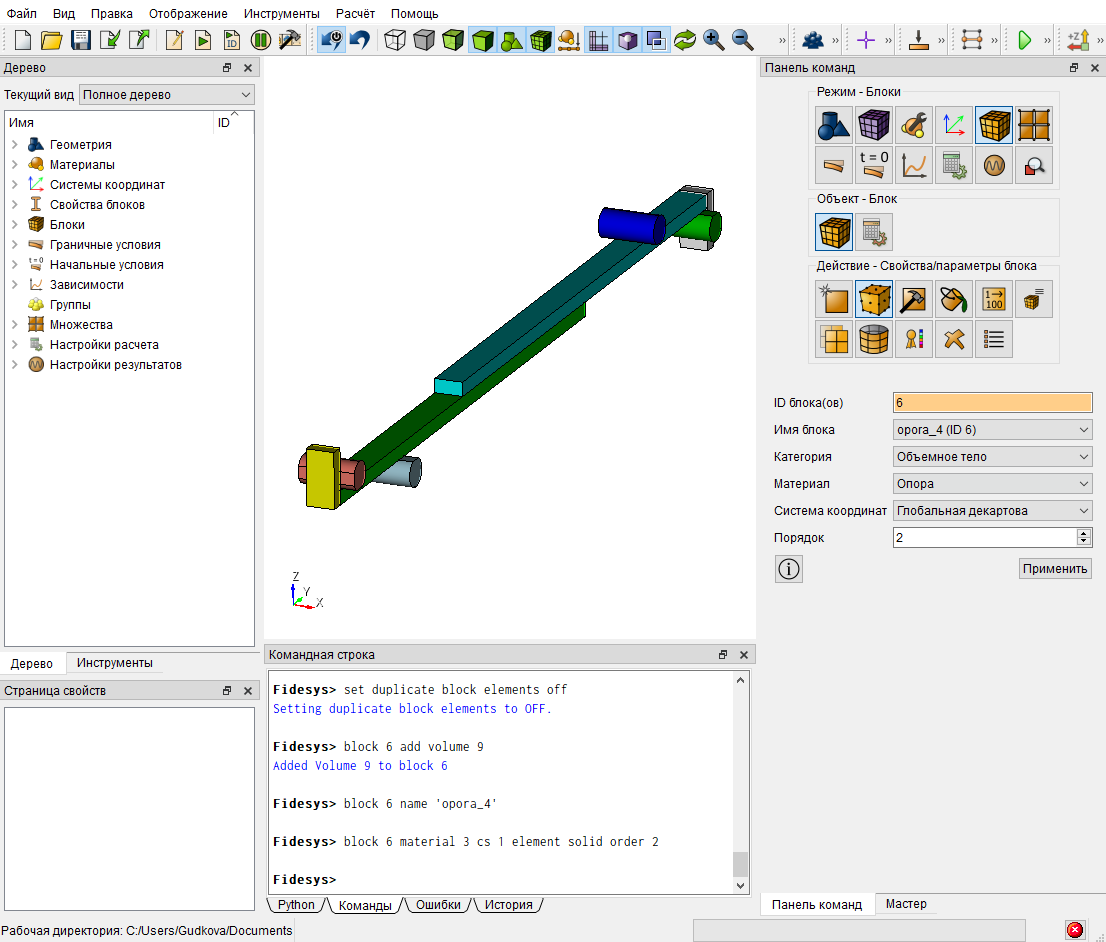
Построение сетки
Постройте объемную сетку. На панели команд выберите Режим - Сетка, Объект - Объемная, Действие - Интервалы. Задайте необходимые параметры. Нажмите Применить, Построить сетку.
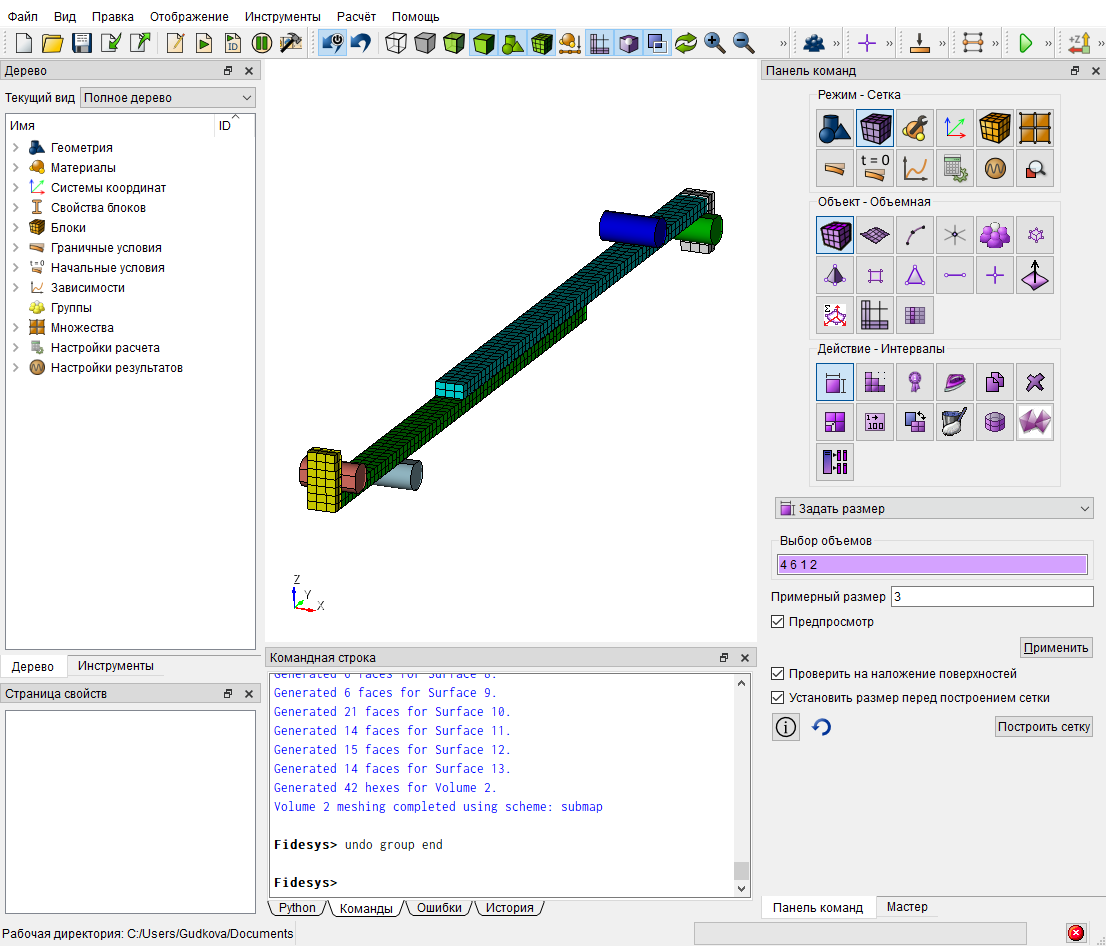
Сделайте тоже самое для объемов 10 8 9 5 и примерного размера 3. Нажмите Применить, Построить сетку.
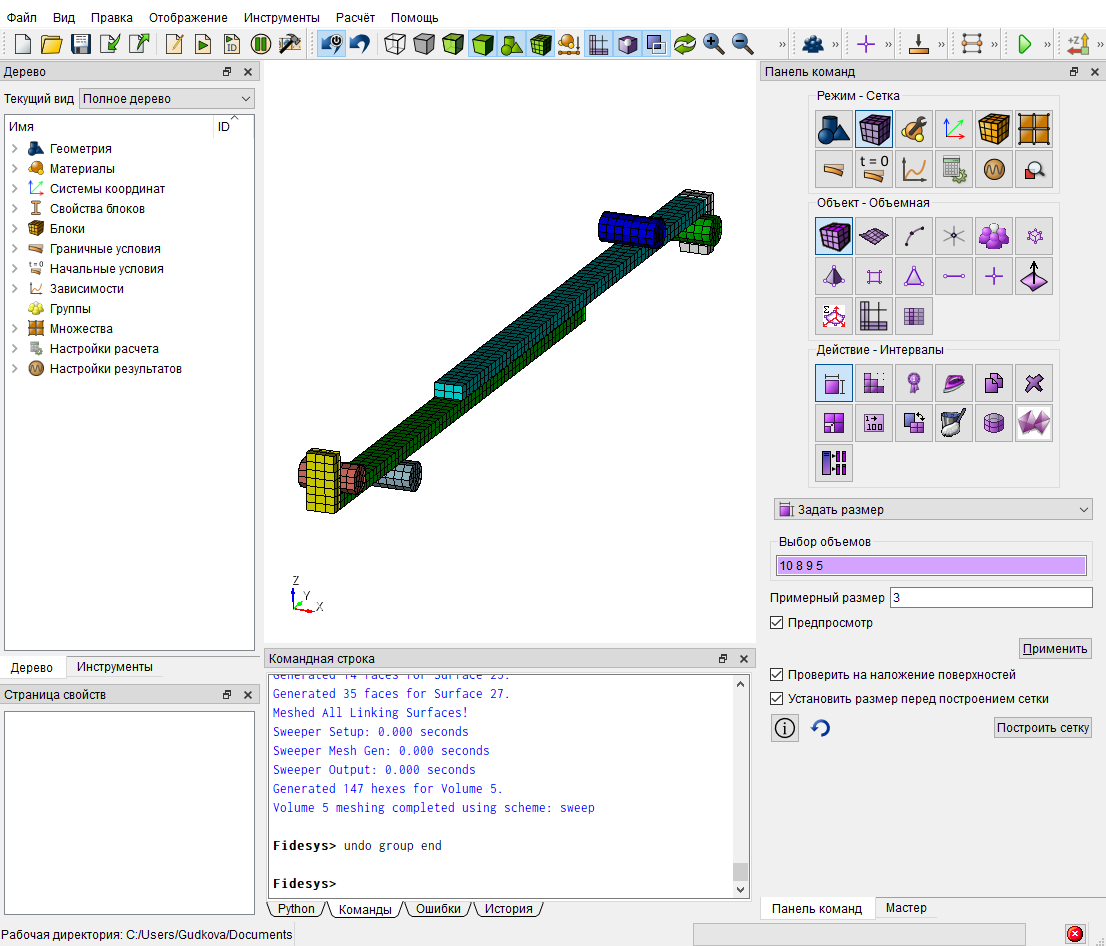
Задание граничных условий
Задайте условия контакта. На панели команд выберите Режим - Граничные условия, Объект - Контакт, Действие - Создать. Из выпадающего списка выберите Выбор главной и побочной сущности. Задайте необходимые параметры. Нажмите Применить.
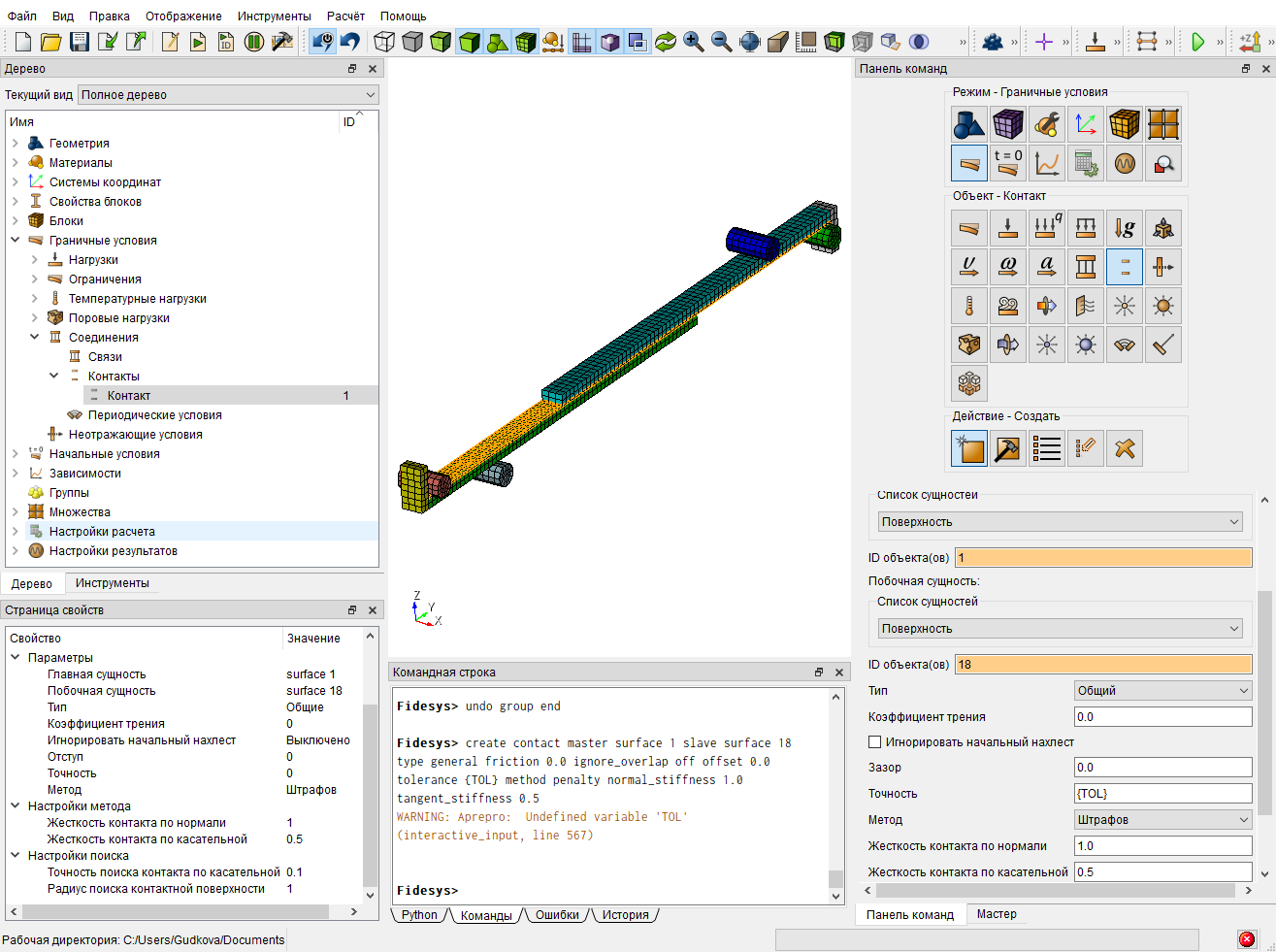
Проделайте тоже самое, при этом задайте тип контакта Связанный, метод MPC:
- ID объекта главной сущности 20, ID объекта побочной сущности 29;
- ID объекта главной сущности 1, ID объекта побочной сущности 57;
- ID объекта главной сущности 2, ID объекта побочной сущности 41;
- ID объекта главной сущности 12, ID объекта побочной сущности 53;
- ID объекта главной сущности 18, ID объекта побочной сущности 49;
- ID объекта главной сущности 19, ID объекта побочной сущности 25;
- ID объекта главной сущности 34, ID объекта побочной сущности 46.

Закрепите опоры слева по всем направлениям. На панели команд выберите Режим - Граничные условия, Объект - Перемещение, Действие - Создать. Задайте необходимые параметры и нажмите Применить.
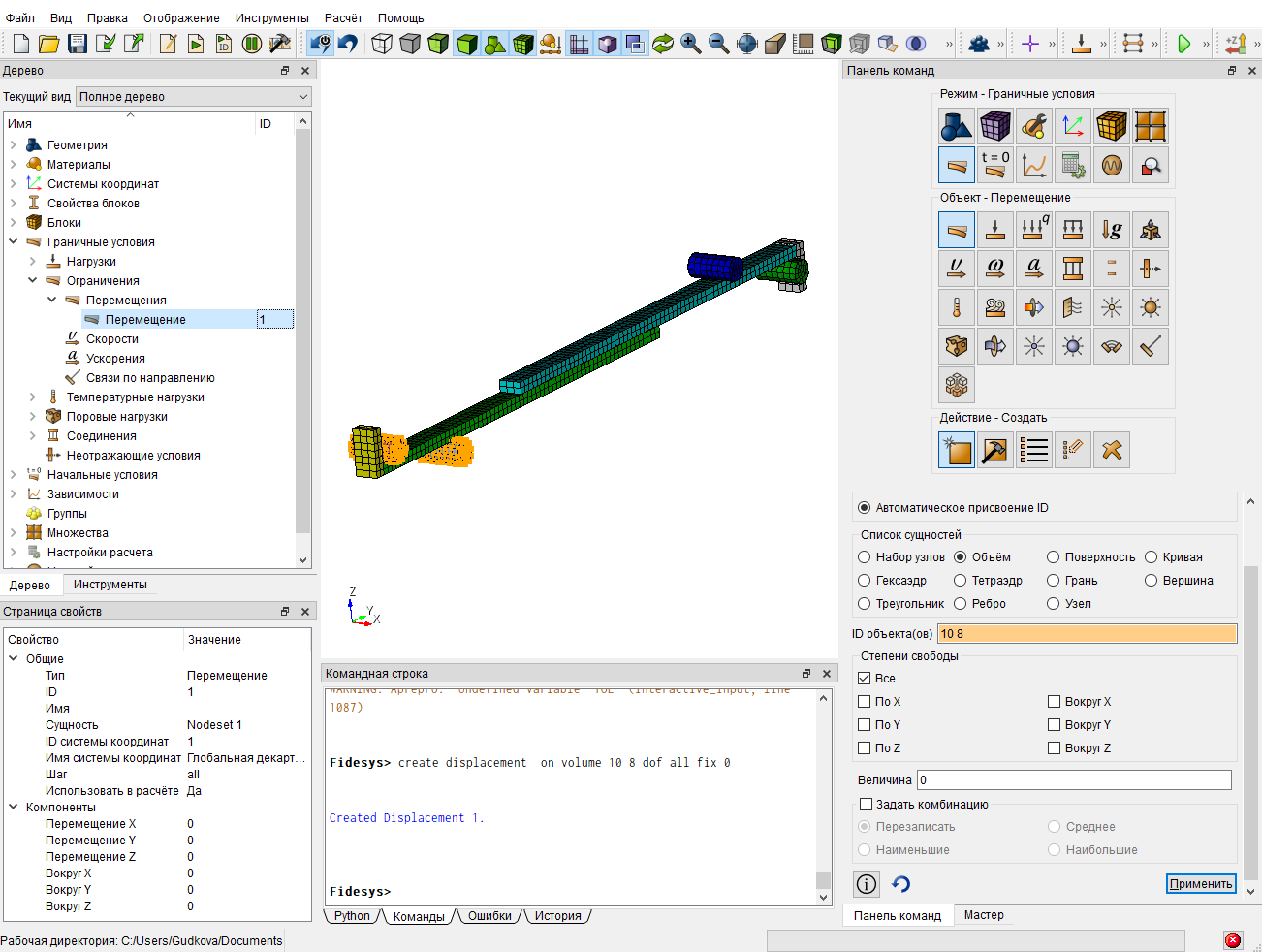
Закрепите опоры справа по двум направлениям, по одному направлению задается перемещение 50 мм.
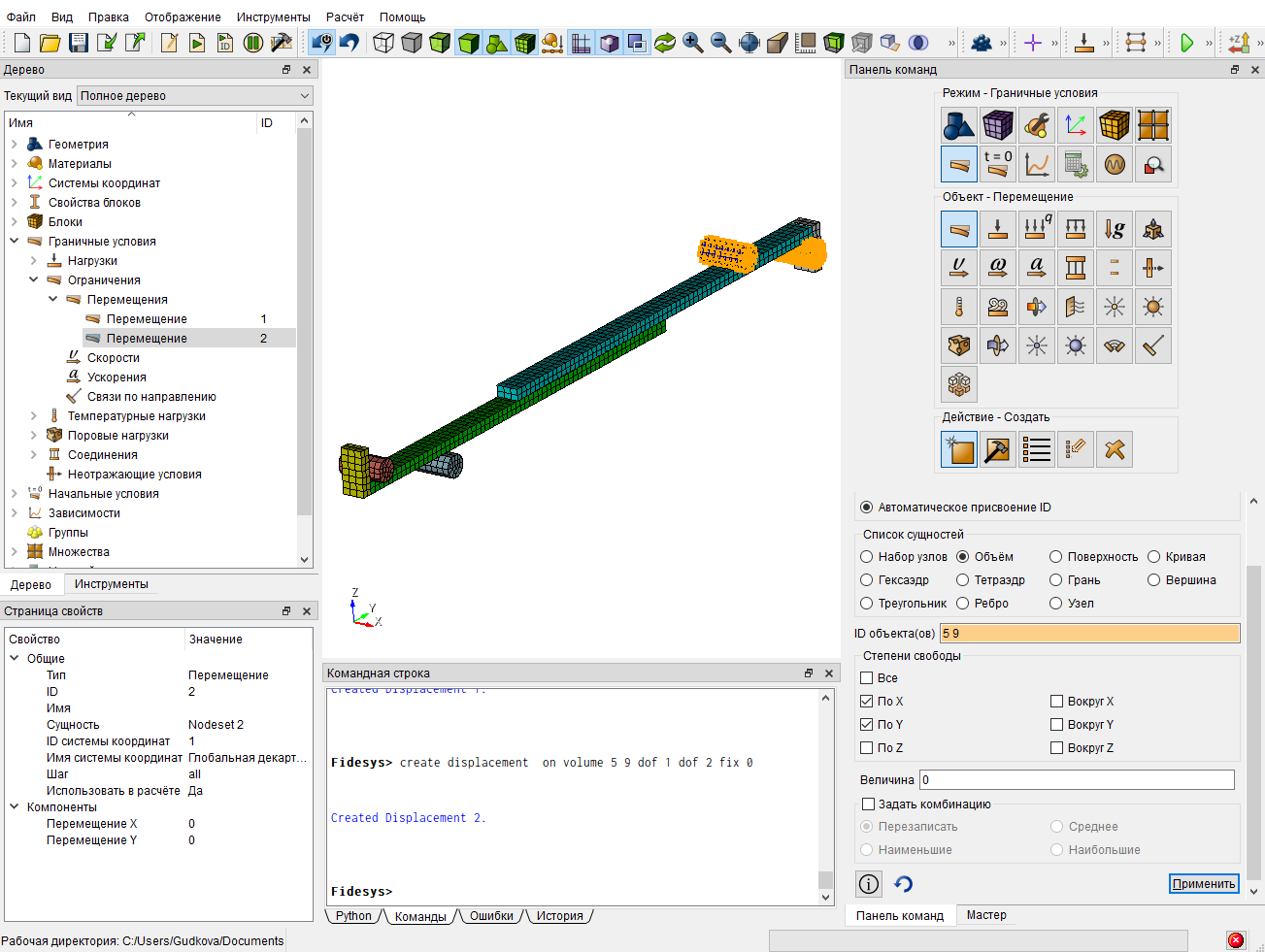
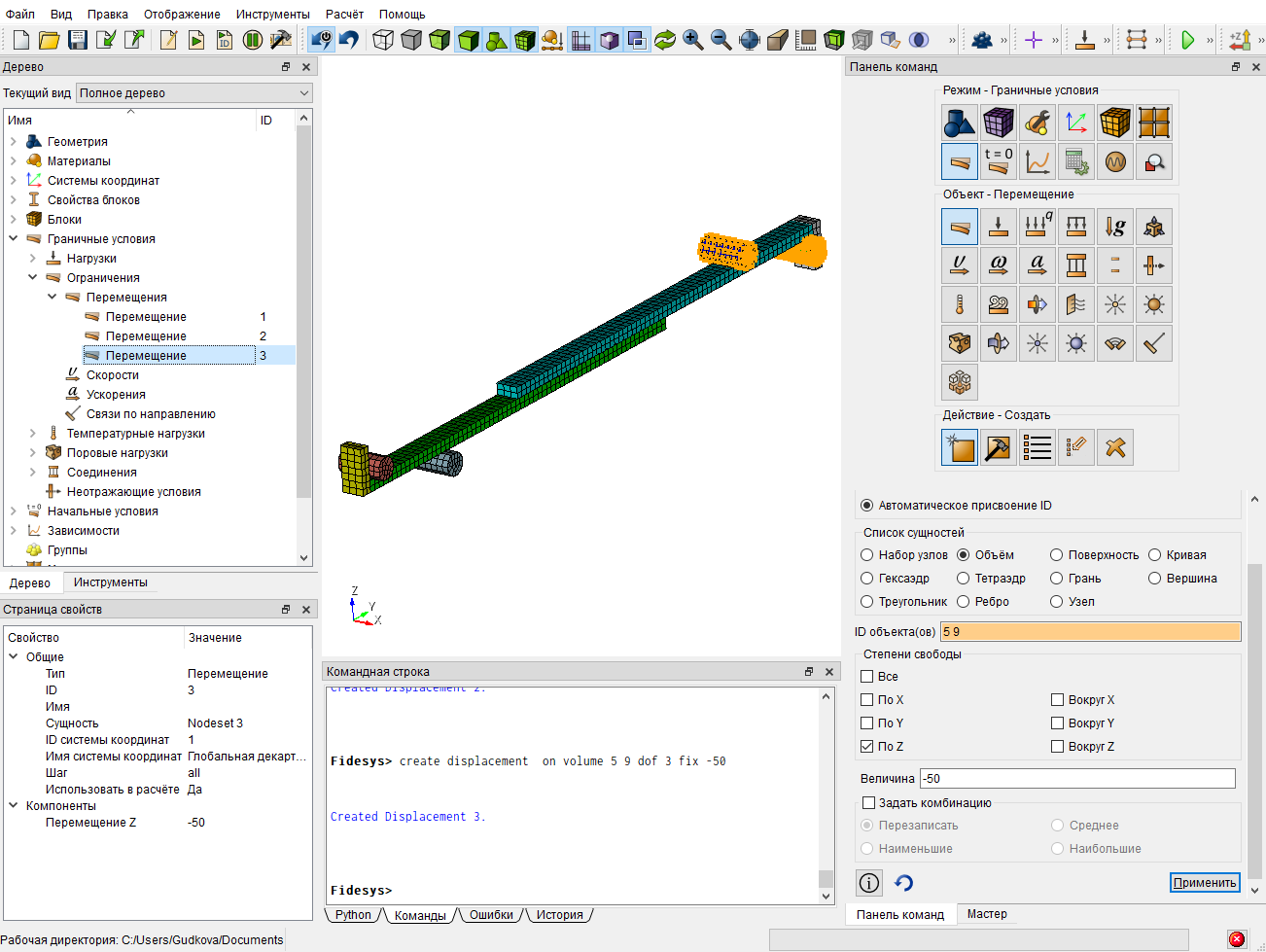
Запуск расчета
Для запуска на расчет в CAE Fidesys выберите на панели команд Режим - Настройки расчета, Настройки расчета - Статический, Статический - Общие. Задайте требуемые параметры и нажмите Применить.

На панели команд выберите Режим - Настройки расчета, Настройки расчета - Статический, Статический - Решатель. Задайте метод и нажмите Применить, Начать расчет.
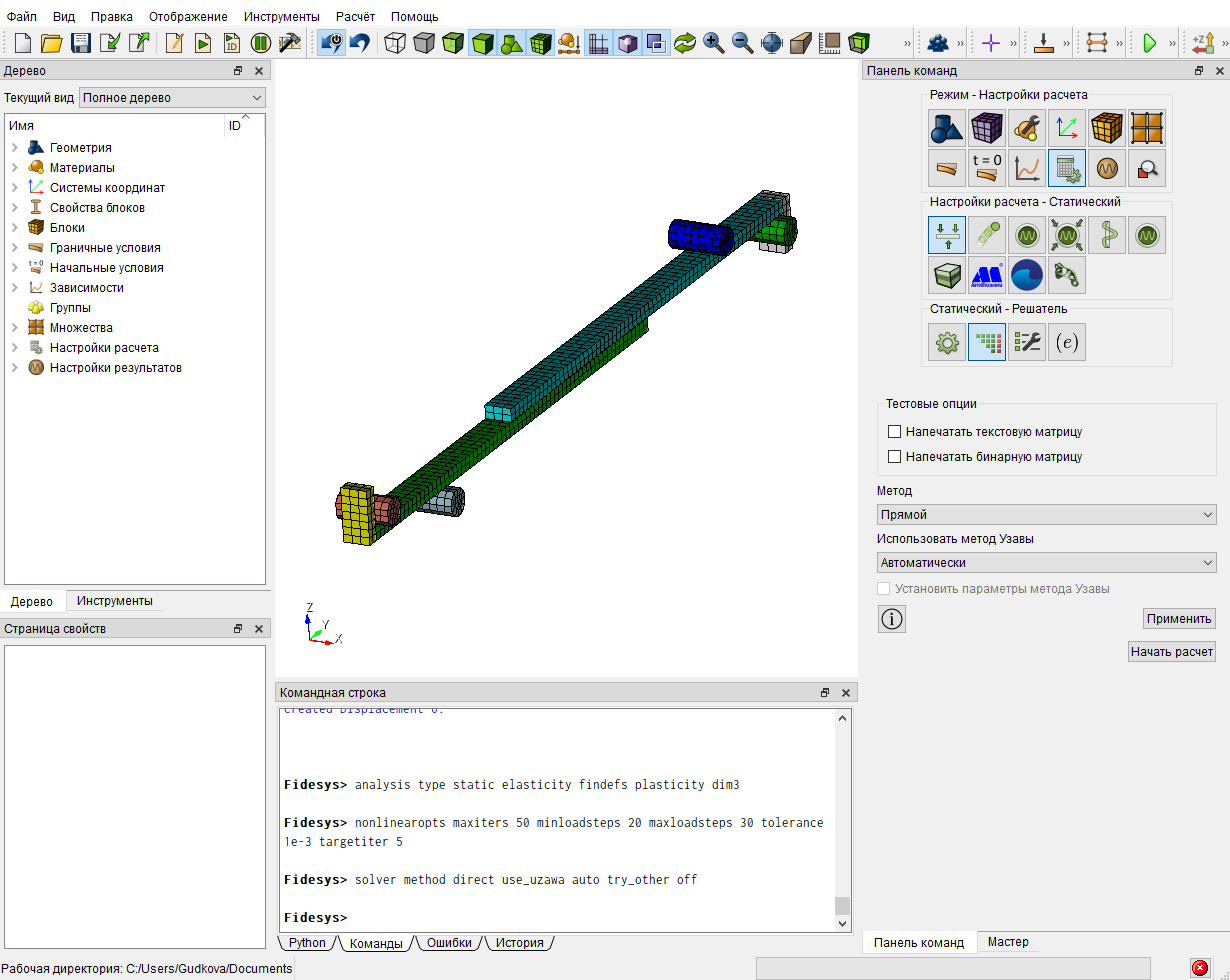
Анализ результатов
Откройте файл с результатами. Это можно сделать тремя способами:
- Нажмите Ctrl+E;
- В главном меню выберите Расчёт - Результаты. Нажмите Открыть последний результат;
- На панели команд выберите Результаты (Режим - Результаты, Результаты - Открыть Результаты).
Появится окно Fidesys Viewer, в котором вы сможете ознакомиться с результатами расчёта.
Можно посмотреть, как деформируется тело, для этого в стандартной строке выберите Фильтр → Алфавитный указатель → Деформировать по вектору. Установите множитель масштаба 1 и нажмите Применить. В результате отобразится деформированный вид:
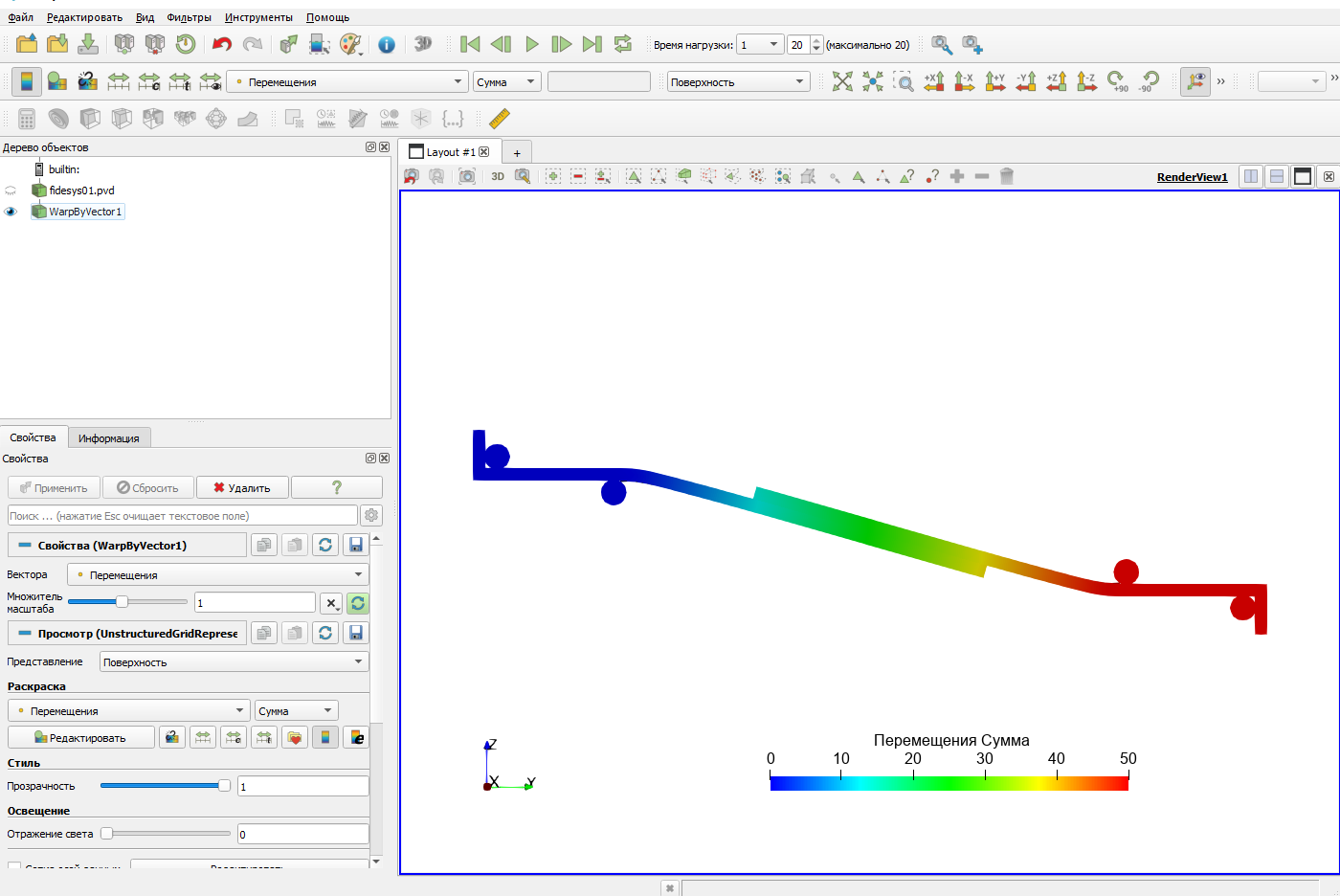
Использование консольного интерфейса
Построение геометрии, генерацию сетки, задание граничных условий и материалов можно выполнить с использованием консольного интерфейса. Ниже приведён код программы, позволяющий выполнить шаги описанного выше руководства, необходимо только самостоятельно указать полный путь и название сохраняемого файла.
#{TOL=1}resetimport step "D:/fid/stanga_1111.stp" healdelete Volume 7delete Volume 3create material 1modify material 1 name 'Балка 1'modify material 1 set property 'MODULUS' value 200000modify material 1 set property 'POISSON' value 0.3modify material 1 set property 'DENSITY' value 0.008modify material 1 set property 'ISO_ULTIMATE_STRENGTH' value 260modify material 1 set property 'MISES_YIELD_STRENGTH' value 250modify material 1 set property 'ULTIMATE_STRAIN' value 0.5create material 2modify material 2 name 'Балка 2'modify material 2 set property 'MODULUS' value 200000modify material 2 set property 'POISSON' value 0.3modify material 2 set property 'DENSITY' value 0.008modify material 2 set property 'ISO_ULTIMATE_STRENGTH' value 260modify material 2 set property 'MISES_YIELD_STRENGTH' value 250modify material 2 set property 'ULTIMATE_STRAIN' value 0.5create material 3modify material 3 name 'Опора'modify material 3 set property 'MODULUS' value 200000modify material 3 set property 'POISSON' value 0.3modify material 3 set property 'DENSITY' value 0.008block 1 add volume 2 1 block 1 name 'balka1'block 1 material 1 cs 1 element solid order 2block 2 add volume 4 6 block 2 name 'balka2'block 2 material 2 cs 1 element solid order 2block 3 add volume 10 block 3 name 'opora_1'block 3 material 3 cs 1 element solid order 2block 4 add volume 8 block 4 name 'opora_2'block 4 material 3 cs 1 element solid order 2block 5 add volume 5 block 5 name 'opora_3'block 5 material 3 cs 1 element solid order 2block 6 add volume 9 block 6 name 'opora_4'block 6 material 3 cs 1 element solid order 2volume 4 6 1 2 size 2.5 #order,quality: 1,2 ; 2,2.5 ; 3,4mesh volume 4 6 1 2 volume 10 8 9 5 size 3 #order,quality: 1,2 ; 2,2.5 ; 3,4mesh volume 10 8 9 5 create contact master surface 1 slave surface 18 type general friction 0.0 ignore_overlap off offset 0.0 tolerance {TOL} method penalty normal_stiffness 1.0 tangent_stiffness 0.5create contact master surface 20 slave surface 29 tolerance {TOL} type tied method mpccreate contact master surface 1 slave surface 57 tolerance {TOL} type tied method mpccreate contact master surface 2 slave surface 41 tolerance {TOL} type tied method mpccreate contact master surface 12 slave surface 53 tolerance {TOL} type tied method mpccreate contact master surface 18 slave surface 49 tolerance {TOL} type tied method mpccreate contact master surface 19 slave surface 25 tolerance {TOL} type tied method mpccreate contact master surface 34 slave surface 46 tolerance {TOL} type tied method mpccreate displacement on volume 10 dof all fix 0 create displacement on volume 8 dof all fix 0 create displacement on volume 5 dof 1 dof 2 fix 0 create displacement on volume 9 dof 1 dof 2 fix 0 create displacement on volume 5 dof 3 fix -50create displacement on volume 9 dof 3 fix -50analysis type static findefs elasticity plasticity dim3nonlinearopts maxiters 50 minloadsteps 20 maxloadsteps 30 tolerance 1e-3 targetiter 5solver method direct use_uzawa auto try_other offstatic results everysubstep 1#output iterresults on nodalforce on energy off midresults on record3d off material off
Лицензирование, обучение и техническая поддержка FIDESYS
Подробнее о программном решении Fidesys (Фидесис): https://www.cad-is.ru/fidesys
По вопросам приобретения лицензий Fidesys, бесплатного предоставления полнофункциональной демонстрационной версии, обучения и технической поддержки, пожалуйста, обращайтесь к специалистам компании ООО "КАДИС" по следующим контактам: электронная почта info@cad-is.ru, телефон: +7 (499) 391‑63‑93 или через форму обратной связи: https://www.cad-is.ru/price





.svg)































.jpg)
.jpg)



